
)
版权声明:本文内容由阿里云实名注册用户自发贡献,版权归原作者所有,阿里云开发者社区不拥有其著作权,亦不承担相应法律责任。具体规则请查看《阿里云开发者社区用户服务协议》和《阿里云开发者社区知识产权保护指引》。如果您发现本社区中有涉嫌抄袭的内容,填写侵权投诉表单进行举报,一经查实,本社区将立刻删除涉嫌侵权内容。
可能是因为Maven的配置文件中存在其他环境的配置,导致Maven在构建时勾选了另一个环境。您可以检查Maven的配置文件,确保它与Cloud Toolkit的配置一致,并且没有其他环境的配置。如果问题仍然存在,您可以尝试重新构建项目,或者联系Cloud Toolkit的技术支持寻求帮助。
Cloud Toolkit 是一种阿里云提供的集成开发环境(IDE)插件,用于协助开发者在 IDE 中进行云服务的开发和部署。Maven 是一个项目构建和依赖管理工具,与 Cloud Toolkit 一起使用可以更方便地进行项目配置和构建。
关于你提到的 deploy 配置中 test 环境的问题,根据你的描述,有可能是因为 Maven 的配置与 Cloud Toolkit 的配置不一致或存在冲突。可能的原因和解决方法如下:
检查 Maven Profiles:查看 Maven 项目中的 pom.xml 文件,确认是否存在多个 Profiles,并检查这些 Profiles 是否与 Cloud Toolkit 中指定的环境相匹配。确保 Maven 的 Profiles 配置正确,以符合你的预期。
考虑 Maven Profiles 的优先级:如果存在多个匹配的 Maven Profiles,需要确保设置的环境在 Profiles 中的优先级最高。可以通过调整 Profiles 的顺序来调整其优先级,确保 test 环境被正确选中。
同步 Maven 和 Cloud Toolkit 的配置:确保 Cloud Toolkit 中与 Maven 相关的配置,如项目的 Maven Profile、打包方式等与 Maven 的实际配置一致。可以尝试重新加载项目或重启 IDE,使两者的配置得到同步。
检查 Cloud Toolkit 的配置文件:进一步检查 Cloud Toolkit 中的配置文件,如 pom.xml 或 .settings 目录下的配置文件,确保没有冲突或错误的配置
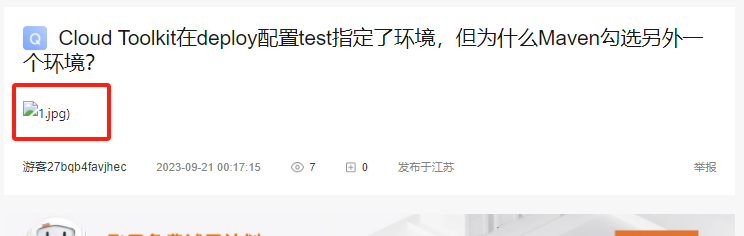
这可能是因为Maven的配置文件中包含了多个环境的信息。Maven的配置文件通常位于~/.m2/settings.xml,您可以在该文件中找到环境配置的部分。
在settings.xml文件中,标签下可能包含多个环境的信息,例如:
dev
your-username
your-password
http://your-server/maven2
test
your-username
your-password
http://your-server/maven2
CopyCopy
上述示例中,有两个环境:dev和test。当Maven执行deploy命令时,它会从settings.xml文件中读取所有可用的环境信息,并显示一个选择对话框,让您选择要使用的环境。
要解决这个问题,您可以按照以下步骤操作:
在Cloud Toolkit中,您可以为Maven项目配置多个环境,每个环境都可以有不同的Maven构建参数和依赖库。在配置deploy时,您可以选择一个或多个环境进行部署。但是,如果您在Maven项目中使用了多个环境,可能会出现Maven勾选了其他环境的情况。
这种情况可能是因为Maven项目中存在多个环境的配置文件,例如pom.xml、settings.xml等,其中可能包含了多个环境的构建参数和依赖库。在这种情况下,您需要在Maven项目中指定当前使用的环境,例如在pom.xml文件中使用profile元素来指定当前环境的构建参数和依赖库。
另外,如果您在Cloud Toolkit中配置了多个环境,但是Maven仍然勾选了其他环境,可能是因为Maven项目中存在多个Maven构建文件,例如pom.xml、pom.properties等,其中可能包含了多个环境的构建参数和依赖库。在这种情况下,您需要在Maven项目中指定当前使用的Maven构建文件,例如在pom.xml文件中使用build节点来指定当前Maven构建文件。
总之,如果您在Cloud Toolkit中配置了多个环境,但是Maven仍然勾选了其他环境,您需要检查Maven项目中是否存在多个环境的配置文件或Maven构建文件,并进行相应的修改。